
Geschrieben von Lucas
Aktualisiert am
7. Februar 2025
·
12:51
Wie stelle ich den Klang meiner Sony In-Ear-Kopfhörer oder meines Kopfhörers ein?
Mit einem Equalizer passt du den Klang deiner Sony In-Ear-Kopfhörer oder Kopfhörer ganz einfach an. So betonst du bestimmte Klangbereiche, die dir wichtig sind, und genoeßt ein personalisiertes Klangerlebnis. In diesem Artikel erfährst du, wie du den Equalizer in vier Schritten nutzt.

In 4 Schritten den Klang anpassen
Erfahre in vier Schritten, wie du den Klang deiner Sony In-Ear-Kopfhörer oder Kopfhörer anpasst.
Schritt 1: Lade die Sony Sound Connect App herunter.
Schritt 2: Verbinde die In-Ear-Kopfhörer oder den Kopfhörer mit der App.
Schritt 3: Rufe den Equalizer auf.
Schritt 4a: Wähle einen voreingestellten Equalizer.
Schritt 4b: Stelle die Tonbänder ein.

Schritt 1: Lade die Sony Sound Connect App herunter.
Lade zunächst die Sony Headphones Connect App herunter. Rufe den App Store auf deinem iPhone oder den Play Store auf deinem Android Smartphone auf. Suche die App von Sony und lade sie herunter.

Schritt 2: Verbinde die In-Ear-Kopfhörer oder den Kopfhörer mit der App.
Öffne die App und befolge die Schritte auf dem Bildschirm, um deine In-Ear-Kopfhörer oder deinen Kopfhörer mit der App zu verbinden. Du hast deine In-Ear-Kopfhörer oder deinen Kopfhörer noch nicht über Bluetooth mit deinem Smartphone verbunden? Die App fragt dies zuerst. Wie du sie über Bluetooth verbindest, erfährst du in unserem Artikel.
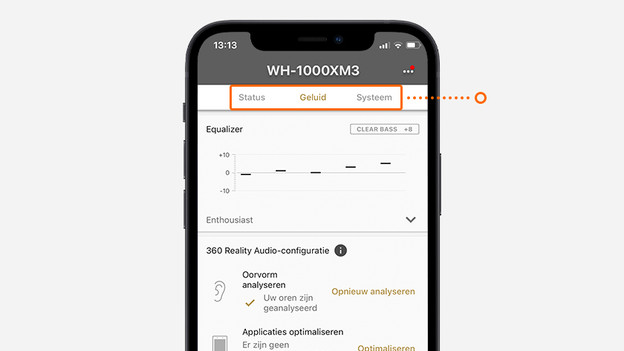
Schritt 3: Rufe den Equalizer auf
In der App siehst du nun in der Mitte drei Optionen: Status, Klang und System. Drücke die Überschrift Klang und du siehst alle Einstellungen für den Klang. Scrolle nach unten, bis du den Equalizer findest.

Schritt 4a: Wähle einen voreingestellten Equalizer
Am Equalizer siehst du unten rechts einen nach unten zeigenden Pfeil. Drücke diesen und wähle nun aus mehreren voreingestellten Equalizern. Der Name sagt dir, was der Equalizer mit dem Klang macht. Wische durch die Optionen und höre, welcher Sound am besten zu dir passt.

Schritt 4b: Stelle die Tonbänder ein
Wenn du den Klang selbst anpassen möchtest, drücke auf das Zahnrad unten rechts. Anschließend siehst du fünf Tonbänder: links die tiefen Töne und rechts die hohen. Möchtest du den Bass verstärken? Schiebe den unteren Regler von links nach rechts, bis du die gewünschte Bassmenge erreicht hast. Drücke oben rechts auf "OK" und dein Equalizer wird gespeichert.
Artikel von Lucas
Audio-Experte.
